Wacom驅動是kk下載為使用Wacom數(shù)位板的用戶帶來的驅動程序安裝包,適用于大部分Wacom數(shù)位板型號,安裝之后就可以完美使用數(shù)位板!
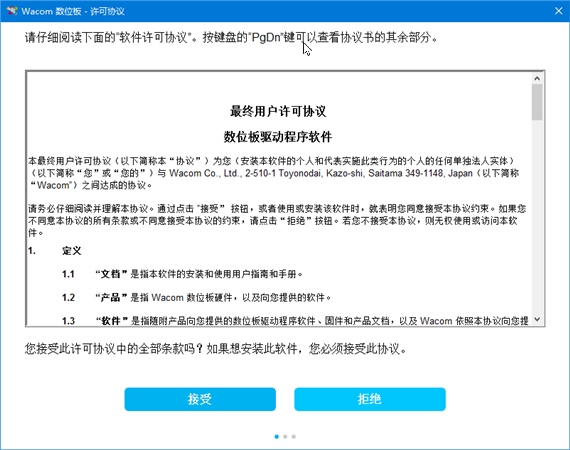
Wacom數(shù)位板驅動安裝教程
1、連接數(shù)位板找到我們下載好的驅動雙擊打開
2、選擇接受
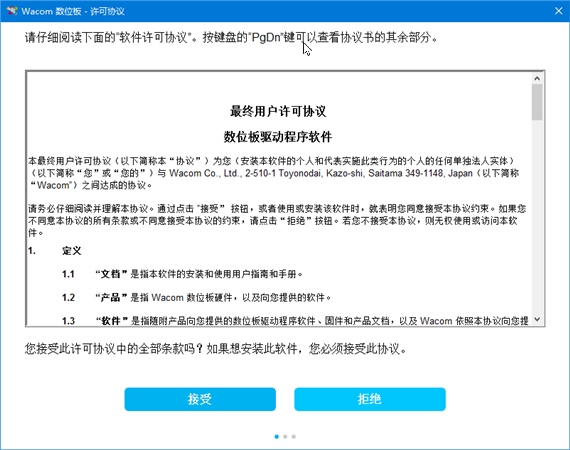
3、等待安裝完成
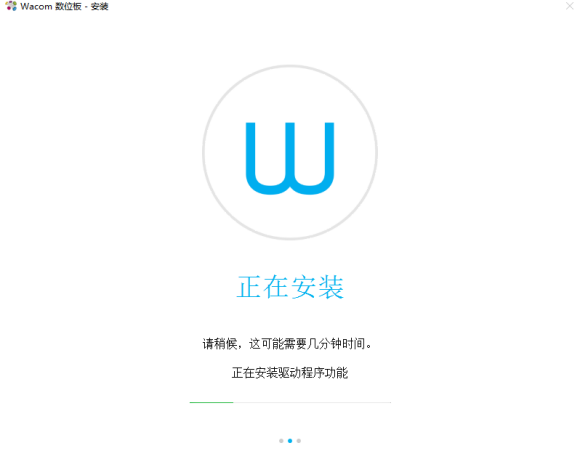
4、完成以后選擇現(xiàn)在自動重啟
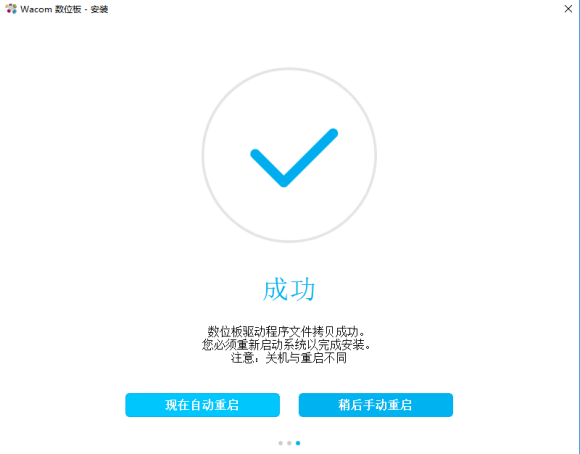
5、點擊開始圖標點擊所以應用找到wacom數(shù)位板點擊桌面中心,如果開機自動跳出桌面中心就可以跳過這步
6、打開桌面中心如果顯示我們的設備(One by Wacom )證明驅動安裝成功了,在這里大家可以根據(jù)需求做一些功能設置
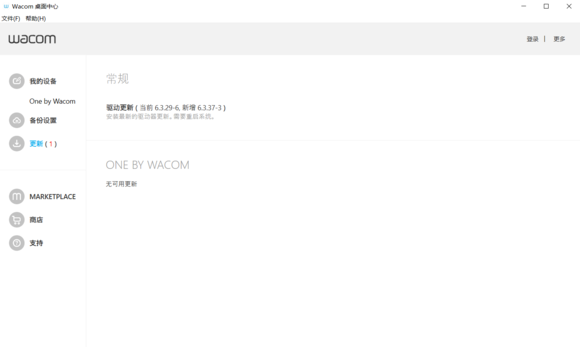
常見問題
開機顯示數(shù)位板驅動程序未運行怎么辦
第一步:打開控制面板-管理工具-服務,找到:“Wacom professional service”,將其關閉一次,再打開即可。打開桌面刷新一遍,就好了。如果還不行,進行第二步!
第二步:如果第一步沒用,就拔掉板子線,重復操作幾次上述步驟。這個方法是100%有效,不用像很多人那樣反復裝卸驅動,一招解決!
數(shù)位板沒有壓感怎么辦?
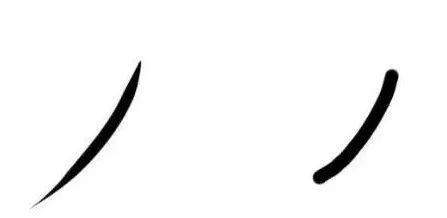
正常來說,驅動已經安裝正常,會有正常壓感,如果沒有,考慮是否軟件問題。
SAI:
查看sai里最小直徑的大小。如果是百分之百,調0。
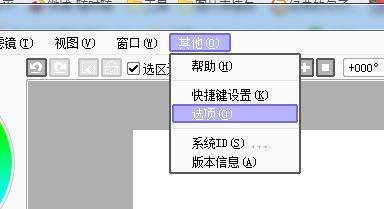
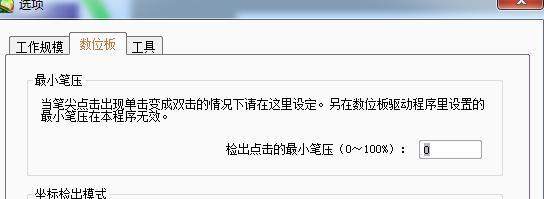
PS:
打開PS,按F5,在畫筆預設下面的“形狀動態(tài)”下,檢查是否正常,然后隨后進入“畫筆”選項卡,在“形狀動態(tài)”一欄的“控制”中選中“鋼筆壓力”,在一般情況下,壓感就能被啟動。
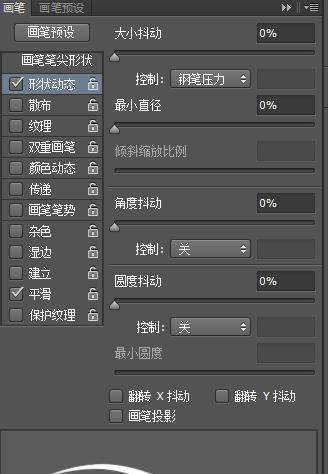
數(shù)位板有延遲
在繪畫中筆勢走完之后線條才緩慢的出現(xiàn),這個延遲幾乎讓人崩潰。為什么會這樣?
1、可能電腦內存不夠大,造成軟件操作卡頓,所以會有延遲,電腦內存至少要有1G。老式電腦也有可能是硬件問題。
2、檢查驅動是否有問題,重新下載最新驅動,之后重啟,看是否正常。
3、軟件出現(xiàn)BUG,把電腦上繪畫的軟件重新卸載干凈之后再安裝試試。
4、電腦系統(tǒng)出現(xiàn)故障,重新裝個電腦系統(tǒng)試試。
線條自帶波浪
線條一直是正常,突然就變成波浪線。如何解決?
1、重啟軟件。看是否軟件出現(xiàn)錯誤。
2、重裝驅動。之后重啟電腦,看是否正常。
3、嘗試切換USB缺口或者數(shù)據(jù)線。
五、數(shù)位板的筆不能移動
檢查電腦殺毒軟件是否將驅動禁用,及時解除。然后嘗試在別的電腦下看筆是否能正常使用,如果可以,那則不是筆本身的問題,嘗試重裝驅動看看,如果不行,則是筆壞了。
數(shù)位板壓感筆右鍵沒反應
打開控制面板,選擇筆和觸控,使用筆按鈕設置為右鍵單擊,點擊“應用”即可。
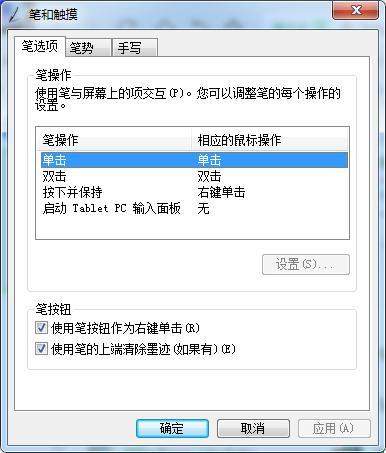
Wacom數(shù)位板驅動功能
該驅動軟件版本適用新的WacomOne自主創(chuàng)新手寫筆顯示屏DTC133。
在Windows10中為Wacom桌面上中心,Wacom手繪板屬性和設置向導加上了暗方式。
在下拉列表中更非常容易尋找ExpressKeys和筆按鍵的當今設定。
改善了顯示信息切換作用,以協(xié)助節(jié)約好幾個顯示信息中間的切換時間。
以上便是kk下載給大家介紹的Wacom數(shù)位板驅動!

 Wacom數(shù)位板驅動 V6.5最新版37.1MB
Wacom數(shù)位板驅動 V6.5最新版37.1MB